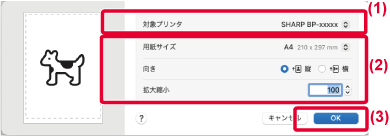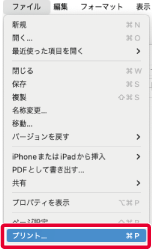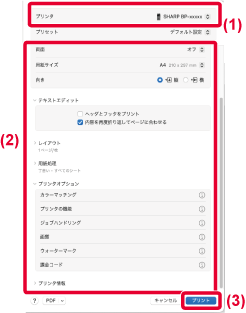Windowsに標準で付属しているアプリケーションソフト「メモ帳」からプリントする場合を例に説明します。
- プリントを実行するメニューは、[プリント]などお使いのアプリケーションソフトによって異なります。
- プリンタードライバーの設定画面を開くためのボタンは、[プロパティ]や[印刷設定]など、お使いのアプリケーションソフトによって異なります。
- [プリンタ]メニューには本機の名称を通常[BP-xxxxx]と表示します。(“xxxxx”には、お使いの製品によって異なる文字列を表示します。)
メモ帳の[ファイル]メニューから[印刷]を選択する
本機のプリンタードライバーを選択して[その他の設定]をクリックする
Windows10では、本機のプリンタードライバーを選択して[詳細設定]ボタンをクリックします。
プリンタードライバーの設定画面を開くためのボタンは、[プロパティ]や[印刷設定]など、お使いのアプリケーションソフトによって異なります。
プリント設定を行う
- [メイン]タブをクリックする
- 原稿サイズを選択する
原稿サイズ(印刷データの用紙サイズ)がメニューにない場合は、任意のサイズを7種類まで登録できます。原稿サイズは、メニューから[カスタム用紙]または[ユーザー1]~[ユーザー7]のいずれかを選択し、[OK]ボタンをクリックして登録します。
その他の設定項目は各タブをクリックして切り替えて設定してださい。プリンタードライバーの設定画面について/ヘルプの参照
- 本機でサポートしている用紙サイズより大きい原稿を設定した場合、「出力用紙サイズ」で印刷する用紙サイズを選択します。
- 「出力用紙サイズ」で「原稿サイズ」と異なるサイズを選択すると、選択した用紙サイズに合わせて印刷されます。
- [OK]ボタンをクリックする
[印刷]ボタンをクリックする
プリントが実行されます。
プリンタードライバーの設定画面について/ヘルプの参照
プリンタードライバーの設定画面は、9種類のタブで構成され、それぞれのタブを切り替えて設定します。
各設定項目については、ヘルプ画面で確認することができます。画面右下の[ヘルプ]ボタンをクリックしてください。
- タブ:

 をクリックするとタブの表示が切り替わります。
をクリックするとタブの表示が切り替わります。
-
[メイン]: よく使う機能が集約されています。設定項目は他のタブにもあり連動しています。
[給紙]: 印刷に使用する用紙サイズ/タイプ、給紙トレイを設定します。
[仕上げ]: ステープル、パンチ、紙折りなどの仕上げ機能、排紙トレイを設定します。
[レイアウト]: 両面印刷や製本などレイアウトに関する機能を設定します。
[ジョブハンドリング]: ドキュメントファイリングとユーザー認証を設定します。
[挿入]: 表紙や合紙、インデックス紙などの挿入機能を設定します。
[スタンプ]: ウォーターマークやスタンプ機能を設定します。
[画質]: 画質に関するさまざまな機能を設定します。
[詳細設定]: 連結印刷や印刷に関する詳細な設定が行えます。
- お気に入り
-
プリント時に各タブで設定した内容をお気に入りとして登録します。
よく使うプリント設定を登録して使用する
- 標準に戻す
-
タブ単位で設定値を標準状態に戻します。
- 設定項目
-
各タブの設定項目を表示します。
- インフォメーションアイコン(
 )
)
-
プリンタードライバーの設定画面では、設定項目の組み合わせによっては使用できない機能があります。その場合、設定項目に( )(インフォメーションアイコン)を表示します。このアイコンをクリックすると、制限事項の説明を表示します。
)(インフォメーションアイコン)を表示します。このアイコンをクリックすると、制限事項の説明を表示します。
- 印刷イメージ
-
設定した項目に応じて、その場合の印刷状態をイメージ表示します。また、仕上げやカラーモードをアイコンで表示します。
- 本体イメージ
-
周辺装置の装着状態と使用する給紙トレイ、排紙トレイを表示します。
- [ヘルプ]ボタン
-
プリンタードライバーのヘルプ画面を表示します。
- 参照したい設定項目をクリックし、[F1]キーを押すと、その設定項目に対するヘルプを確認できます。
- サブウィンドウなどは、設定画面右上の
 ボタンをクリックしたあと設定項目をクリックすると、その設定項目に対するヘルプを確認できます。
ボタンをクリックしたあと設定項目をクリックすると、その設定項目に対するヘルプを確認できます。
macOSに標準で付属しているアプリケーションソフト「テキストエディット」からプリントする場合を例に説明します。
- PPDファイルのインストール方法やプリンタードライバーの設定方法については、ソフトウェアセットアップガイドを参照してください。
- macOS環境での画面の説明や操作手順は、macOS 14でPPDドライバーをインストールした状態で説明しています。OSのバージョンやアプリケーションソフトにより表示される画面が異なることがあります。
- プリントを実行するメニューは、[印刷]などお使いのアプリケーションソフトによって異なります。
BP-41C26/BP-41C36をmacOS環境でプリンターとして使用する場合、PS拡張キットが必要です。
[ファイル]メニューから[ページ設定]を選択して使用するプリンターを選択する
プリンタードライバー名が一覧表示されているときは、使用するプリンタードライバー名を一覧から選択します。
用紙設定を行う
- 使用するプリンターが選択されているか確認する
- 用紙設定を行う
用紙サイズ、用紙の向き、拡大縮小を設定できます。
- [OK]ボタンをクリックする
[ファイル]メニューから[プリント]を選択する
プリント設定を行う
- 使用するプリンターが選択されているか確認する
- メニューから項目を選択して必要な設定を行う
メニューが表示されていない場合は、[詳細を表示]ボタンをクリックします。
- [プリント]ボタンをクリックする
macOS 12以前では設定画面のレイアウトが異なります。
.png)
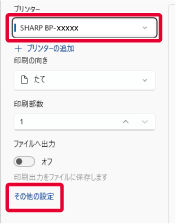
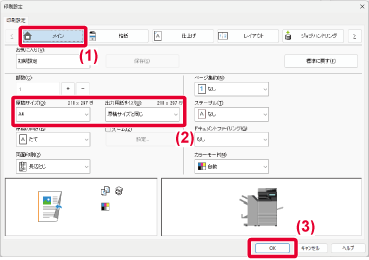
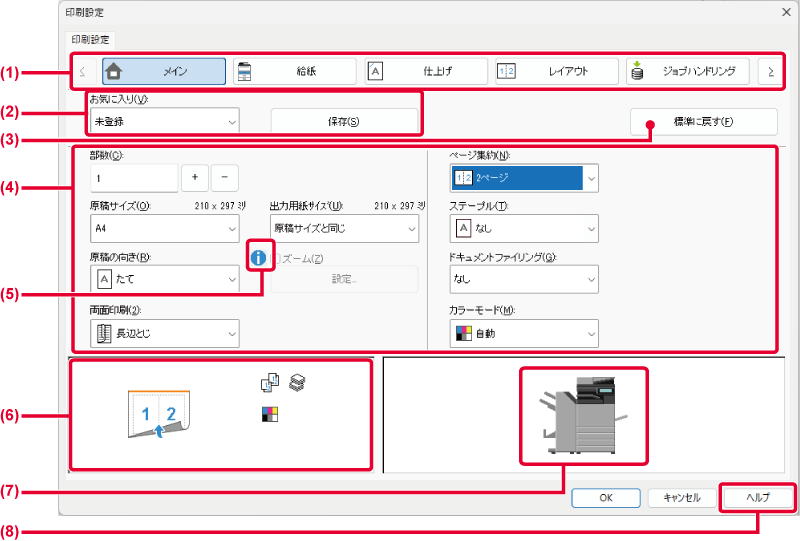

 をクリックするとタブの表示が切り替わります。
をクリックするとタブの表示が切り替わります。![]() )(インフォメーションアイコン)を表示します。このアイコンをクリックすると、制限事項の説明を表示します。
)(インフォメーションアイコン)を表示します。このアイコンをクリックすると、制限事項の説明を表示します。.png)